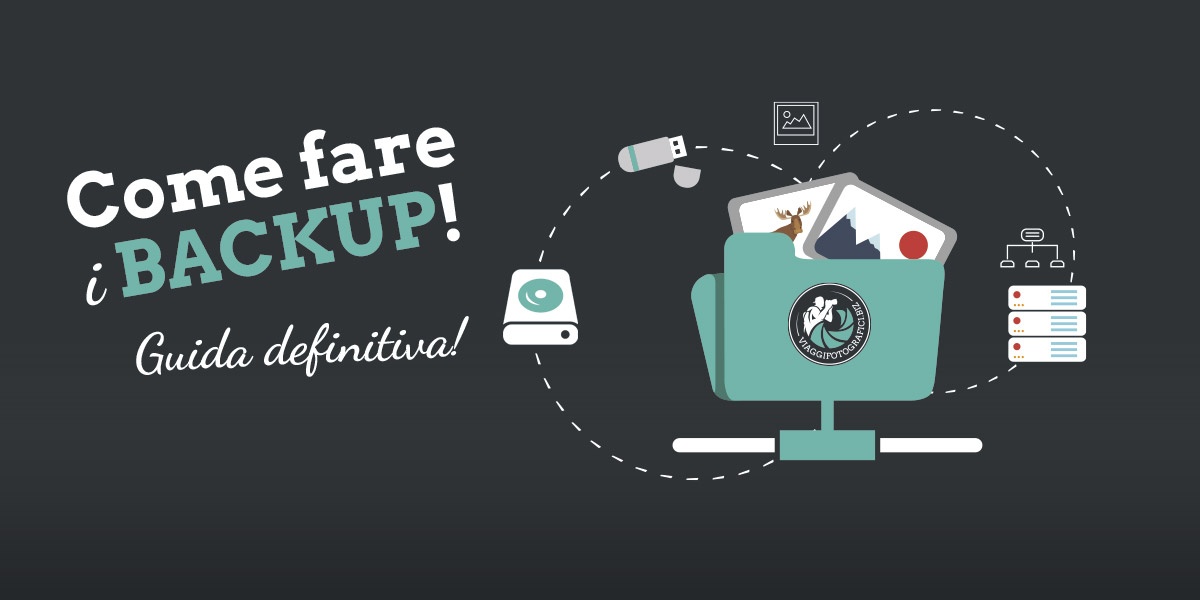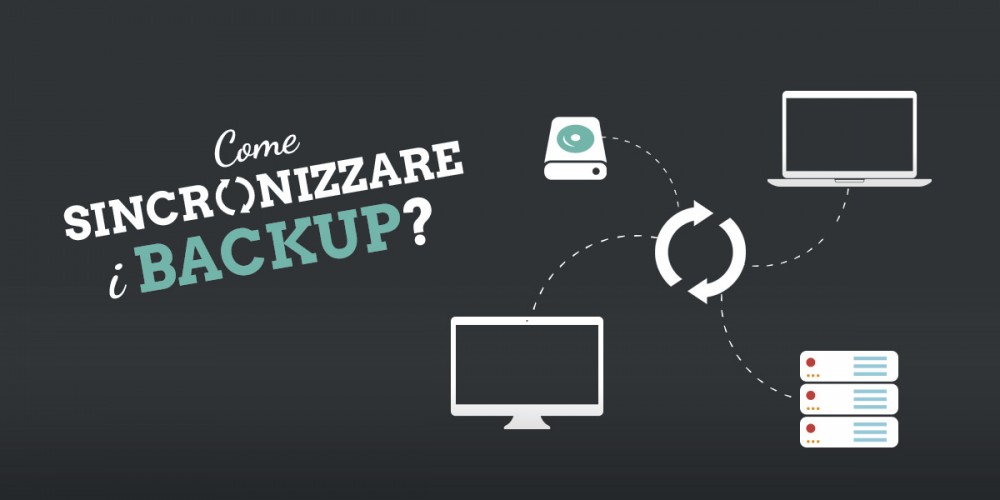Backup delle foto in sicurezza: guida definitiva.
Scopri come fare i backup delle tue fotografie in totale sicurezza e dormire sonni tranquilli.
24 marzo 2021 - Tecnica fotografica
Ti è mai capitato di prendere un vecchio CD o, per chi ha qualche anno in più come me, un floppy disk e nel leggerlo risultava vuoto o illeggibile? Purtroppo anche gli Hard Disk (dischi rigidi o HD) o le schede di memoria (SD,CF,XQD...) possono avere problemi, dal semplice settore rovinato che danneggia una parte di immagine, al problema più grave dell'Hard disk che non si avvia più e che quindi richiede per il recupero dati l’intervento di ditte specializzate.
Ma quindi come si può fare il backup delle foto in sicurezza?
Avendo diversi anni di esperienza sia in fotografia sia con la tecnologia ho deciso di scrivere questa guida definitiva al backup delle fotografie. Vedrai, dopo questo articolo avrai sicuramente le idee più chiare e potrai salvare le tue immagini senza l’ansia di perderle.
Cosa fare per evitare di perdere le proprie fotografie?
Come anticipato, un hard disk o una scheda SD non sono immortali e prevedere quando saranno illeggibili è impossibile. Ci possono essere dei segnali che anticipano un HD che sta finendo il suo ciclo di vita (settori danneggiati in aumento, errori di lettura), ma prevenire è sempre meglio che curare.
La risposta alla domanda del titolo è abbastanza semplice, almeno concettualmente:
Dato che il digitale ha l’enorme vantaggio di poter duplicare, anche infinite volte, i file… facciamo il BACKUP, in italiano “copia di sicurezza”.
Quali sono i metodi di backup per le nostre fotografie?
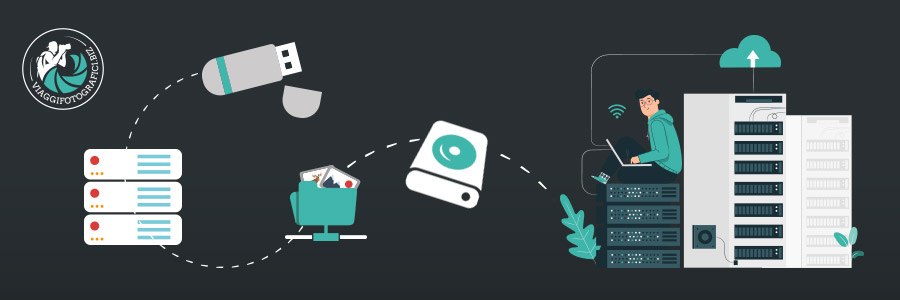
La tecnologia si evolve velocemente e quindi abbiamo a disposizione molti supporti fisici e da qualche anno a questa parte anche su cloud, la “nuvola” digitale di internet.
Vediamoli uno ad uno con i relativi vantaggi e svantaggi:
DVD
I DVD ormai li scarterei come opzione visto che i lettori sono sempre meno presenti nei computer, e la capacità non è così elevata come gli HD ed hanno lo svantaggio di poter essere scritti una volta quindi per backup ricorrenti non vale la pena. Anni fa erano una soluzione economica, ora direi non più.
HARD DISK USB esterni
In vendita ormai ci sono Hard Disk (o dischi rigidi) con dimensioni elevate ad ottimi prezzi. Le porte USB 3.0 o 3.1 (ancora più veloci) sono sempre più presenti sui computer e permettono sempre più immediati.
Principalmente troviamo HD USB autoalimentati e con alimentatore.
-
Hard disk esterni autoalimentati
Gli HD autoalimentati hanno il vantaggio della portabilità, sono più piccoli, leggeri, economici e non richiedono una presa della corrente per alimentarli.
Questi hanno però lo svantaggio di essere più soggetti a problemi di scrittura (dato che si alimentano esclusivamente tramite la porta USB) e per agevolare la miniaturizzazione vedo sempre più HD autoalimentati che contengono la porta USB integrata sulla stessa scheda del disco e questo vuol dire che in caso di guasto non si può smontare l’HD ed inserirlo in un computer o leggerlo tramite un adattatore per recuperarne i dati. Una conseguenza della portabilità è che questi vengono sottoposti a sollecitazioni che non fanno molto bene alla parte meccanica del disco e ne riduce la vita e l'affidabilità.
Non sconsiglio categoricamente questo tipo di HD usb perché hanno indubbiamente dei vantaggi, ma non li considererei come unica soluzione per tenere i nostri dati personali.
Per questo tipo di HD consiglio i Toshiba serie canvio basics.
-
Hard disk esterni con alimentatore
Gli HD esterni con alimentatore sono invece più ingombranti sia perché utilizzano un HD grosso, sia perché hanno un alimentatore da collegare alla corrente. L'alimentatore esterno ha il vantaggio di alimentare l'HD in modo più stabile e sicuro. Questa soluzione è sicuramente più indicata per chi ha una postazione fissa e quindi l’HD rimane sempre fermo, basta collegare il cavo USB al computer ed è pronto all'uso.
Per chi vuole avere più controllo c’è anche la possibilità di assemblare HD esterni in un BOX porta HD da 3.5”. I dischi che mi sento di suggerire con buona affidabilità (che ovviamente costano di più dei classici) sono quelli della serie RED della Western Digital (usati per i NAS accesi 24/24h e con durata garantita più elevata) ma anche i Toshiba P300. Come box per gli HD mi affido da anni alla FANTEC.
SSD USB ESTERNI
Negli ultimi anni la tecnologia delle memorie allo stato solido SSD ha fatto grandi passi avanti, aumentando le capacità e diminuendo i costi. Queste non avendo come negli Hard disk un disco rotante e una testina che legge le informazioni magnetiche su di esso salvato, ma semplicemente dei circuiti integrati che hanno l’enorme vantaggio di poter leggere e scrivere i dati molto più velocemente.
Un’altro vantaggio derivato dal fatto che vengono utilizzati degli integrati è la dimensione e portabilità di queste memorie. Inoltre, non avendo parti in movimento, sono anche quindi meno delicati rispetto agli HD.
Di contro hanno il costo che sicuramente è più elevato rispetto agli HD e l’affidabilità: il numero di cicli di lettura/scrittura garantiti è molto inferiore rispetto agli HD classici, anche se il TBW (Terabyte written ovvero quanti Terabyte, 1000 Gigabyte, scritti sugli SSD vengono garantiti dal produttore) col tempo questo valore è sempre più elevato. Ed infine la garanzia della durata dei dati senza alimentazione (varia in base alle tecnologie ma siamo nell’ordine dei mesi!).
Questo tipo di memorie sono sicuramente consigliate per chi scambia spesso molti dati, ha bisogno di velocità e magari è spesso in giro (sollecitando maggiormente la memoria).
Non li consiglio a chi li vuole usare come copia di sicurezza sia per il costo elevato che per l’affidabilità nel tempo.
Li utilizzarei come una veloce e capiente chiavetta USB.
Gli SSD portatili più conosciuti sono questo modello della Sandisk, probabilmente anche per l’azzeccato design, che di recente si è aggiornato con la versione Extreme PRO che raggiunge velocità quasi doppie rispetto alla versione “normale” comunque già veloce.
NAS, Network Attached Storage
NAS, Network Attached Storage ovvero un archiviazione collegata alla rete. Questi hanno dispositivi contengono da 1 a 8 HD (per le versioni casa/piccoli uffici) e collegati alla rete di casa/ufficio risultano visibili come unità di rete.
Esistono principalmente 2 aziende specializzate nella produzione di NAS la Synology e la QNAP. (I nas delle altre case ve li sconsiglio).
I vantaggi del NAS sono:
- Sono sempre accesi, 24/24h
- Non consumano molto
- Sono accessibili anche all’esterno della rete (se si abilita l’opzione e se la connessione è abbastanza veloce)
- C’è la possibilità di creare RAID tra più HD in modo da aumentare l’affidabilità e/o la capacità (esempio con il RAID 0 i dati vengono salvati in duplice copia sui 2 HD e quindi in caso di guasto, il dato viene replicato sull’HD danneggiato nel caso sia un errore temporaneo, oppure nel caso uno dei 2 HD non funzioni più, basta inserirvi un nuovo HD ed i dati verranno duplicati automaticamente).
- Hanno un interfaccia web ben fatta ed intuitiva.
- Le capacità totali raggiunte (anche grazie ai RAID che possono sommarle) possono essere molto più elevate di quelle offerte dagli HD esterni USB singoli.
Gli svantaggi del NAS:
- Necessita di una rete interna, e consiglio vivamente di collegare NAS ed il vostro computer tramite cavo di rete e uno switch Gigalan. (Spesso ci sono switch con velocità 10/100 Mbit, che rallenterebbero il trasferimento, bisogna avere una Gigalan ovvero 1000 Mbit). Non sono molto diffuse le WIFI che arrivano a queste velocità e quindi per questo consiglio di usare il nas tramite cavo di rete.
- La configurazione iniziale non è per tutti, bisogna conoscere qualche concetto base di rete.
- Essendo sempre collegati in rete c’è purtroppo il rischio che se vi entra un virus cryptolocker su un dispositivo collegato in rete (pc, portatile, telefono) vi vengono criptati tutti i file accessibili in rete, compresi quelli sul NAS.
- Il costo dei NAS e degli HD è sicuramente più elevato degli HD esterni.
CHIAVETTE USB
Chiavetta usb: mi è capitato di vedere chi utilizza le chiavette USB come unità di backup, cosa che sconsiglio. Le chiavette USB hanno una bassa affidabilità nel tempo e basse velocità di scrittura. Sono economiche, molto comode da trasportare ma è meglio utilizzarle esclusivamente per trasferire dati che quindi rimangono temporaneamente sulla chiavetta.
Archiviazione in Cloud
L’ultima soluzione disponibile, ed anche più recente è il cloud:
Questa magica nuvola che è internet sta offrendo sempre più spazio, più o meno gratuito. Sicuramente in futuro questa soluzione sarà sempre più utilizzata ed apprezzata grazie anche al continuo aumento di velocità delle connessioni internet / cellulare ed aumento delle capacità delle memorie.
Alcuni esempi:
Google Drive, Dropbox, OneDrive, Amazon Drive, Icloud, Mega, Backblaze.
Alcuni offrono gratuitamente una quota di spazio ai propri clienti registrati, ma ovviamente tutti offrono servizi a pagamento a condizioni differenti.
I vantaggi del cloud sono molteplici:
- non ci dobbiamo preoccupare di scegliere quali HD comprare, di tenerli accesi giorno e notte, pagare la corrente, sostituirli in caso di danneggiamento, di preoccuparci di non sbatterli a destra e sinistra perché i dati sono al sicuro in data center che hanno tutto ridondante per mantenere sempre attivi i dati e la connessione (qui un video che mostra come sono strutturate queste aziende: https://www.youtube.com/watch?v=haWdG-nnzJU);
- i dati sono disponibili sempre ed ovunque tramite internet;
- spesso viene offerto anche il servizio di versioning, ovvero vengono salvate le versioni di ogni salvataggio dei file ed anche dei file cancellati, permettendo così di ripristinare file modificati o eliminati erroneamente (o in caso di virus cryptolocker).
Gli svantaggi del backup su cloud invece sono:
- costi elevati;
- funizona bene solo se abbiamo una buona connessione internet.
Allora qual’è il metodo di backup migliore da utilizzare?
Eh eh.. bella domanda.
La risposta ovviamente è: dipende da che grado di sicurezza vuoi avere, da quanti dati devi copiare e da quanto è il tuo budget di spesa.
Ovviamente nessuno ci vieta di adottare un mix di questi sistemi, resta valida però sempre una cosa: è sempre meglio avere almeno una copia dei nostri dati.
Se poi le copie diventano due, magari localizzate in posti fisicamente differenti, meglio ancora.
Alcuni consigli per scegliere il sistema di backup giusto
- Se lavori spesso in mobilità ed usi il portatile ti consiglio di avere un HD USB esterno autoalimentato o meglio ancora un SSD che permette copie più veloci e non risente delle sollecitazioni meccaniche, ma quando poi arrivi a casa/ufficio è sempre meglio fare una seconda copia su di un HD USB o NAS.
Se hai una buona connessione internet, una copia anche in cloud sarebbe l’ideale.
Se non hai la possibilità di fare il backup in cloud e non vuoi/puoi avere una copia su di un altro HD di un altro computer o un HD con alimentatore, ti consiglio di avere 2 HD USB autoalimentati. - Se lavori prevalentemente da una postazione fissa l’ideale è avere una copia su HD USB con alimentatore e/o un NAS.
Anche in questo caso, se hai una connessione internet, puoi optare per un backup in cloud.
Il mio sistema di backup delle fotografie
Nel mio caso lavoro sul pc fisso e quando sono in mobilità tengo una copia sul portatile ed una sulle SD. Tornato a casa/ufficio faccio una copia sugli HD USB e sul NAS. Poi ogni aggiornamento che faccio lo sincronizzo con il NAS e cerco ogni 2/3 settimane di sincronizzare i dati su 2 HD USB.
Sfrutto anche parzialmente il cloud, ad esempio le fotografie di viaggi fotografici le condividiamo tra di noi in una cartella comune dove abbiamo tutti i viaggi.
Sembra complesso, ma vedrai che non lo è.
Ora ti spiego come farlo.
Come eseguire il backup delle fotografie?
Ora che abbiamo visto DOVE poter copiare i nostri file, vediamo COME farlo.
Copia diretta manuale
Il metodo più semplice è copiare tutta la cartella del progetto, ad esempio le foto del nostro ultimo viaggio, su di un'unità di destinazione, indipendentemente da quale essa sia (HD,SD, NAS...).
Questo metodo è semplice e intuitivo ma prova a pensare: torni da un viaggio, scarichi le foto sul pc e fai il backup delle foto su un HD esterno.
A questo punto inizia la fase di selezione e postproduzione delle immagini, giusto?
Benissimo. Immagina di aver lavorato tutto il giorno su queste immagini e a fine serata hai bisogno di fare, giustamente, un backup di tutti questi interventi perchè altrimenti potresti, tocchiamo ferro, perderli.
A questo punto puoi fare due cose:
- puoi copiare nuovamente tutta la cartella dal tuo pc e sovrascrivere l’omonima cartella sul tuo hard disk di backup. In questo modo sei sicuro che tutte le foto in destinazione sono una copia dell’origine.
- puoi copiare SOLO le foto aggiornate. Per aiutarti puoi ordinare la visualizzazione dei file per data di modificare. In questo modo ti balzano all’occhio subito i file che necessitano di un backup.
Il primo metodo è più immediato a livello concettuale, ma se abbiamo molti file, la durata della copia richiederà molto tempo.
Il secondo metodo invece è utile quando si hanno molti file e quindi, investendo un po’ di tempo per individuare quelli modificati, si riducono i tempi di copia.
Il metodo manuale di copia delle fotografie sicuramente è quello che abbiamo usato tutti all’inizio. Ma lo sapevi che ci sono dei software che possono aiutarci notevolmente nei nostri backup fotografici?
E’ possibile sincronizzare i backup delle fotografie con un software?
Certamente!
Fare i backup manualmente può diventare snervante e a volte anche molto complesso. Prova ad immaginare, agganciandoci all’ultimo esempio, se i file modificati fossero sparsi in più sotto cartelle? Bisognerebbe procedere a verificare in ogni cartella quali sono i file modificati impiegando mooooolto più tempo.
Ma non solo, aumentiamo ancora il livello di difficoltà: immagina di aver cancellato volontariamente 317 immagini (ad esempio quelle mosse o sfocate). Cosa fai con il backup? Vai a selezionarle tutte a mano e le cancelli? Sarebbe un delirio. Cancelli tutta la cartella sull’hard disk esterno e ricopi tutto il progetto? Potresti farlo, ma che perdita di tempo.
In questi casi, e non solo, ci vengono in aiuto i software di sincronizzazione per i backup fotografici.
Cosa fa un software di sincronizzazione?
Prima di tutto fa un confronto tra la cartella di origine e quella di destinazione per capire quali sono i file aggiunti/rimossi/aggiornati.
Poi in base al tipo di sincronizzazione che vogliamo, aggiorna le modifiche.
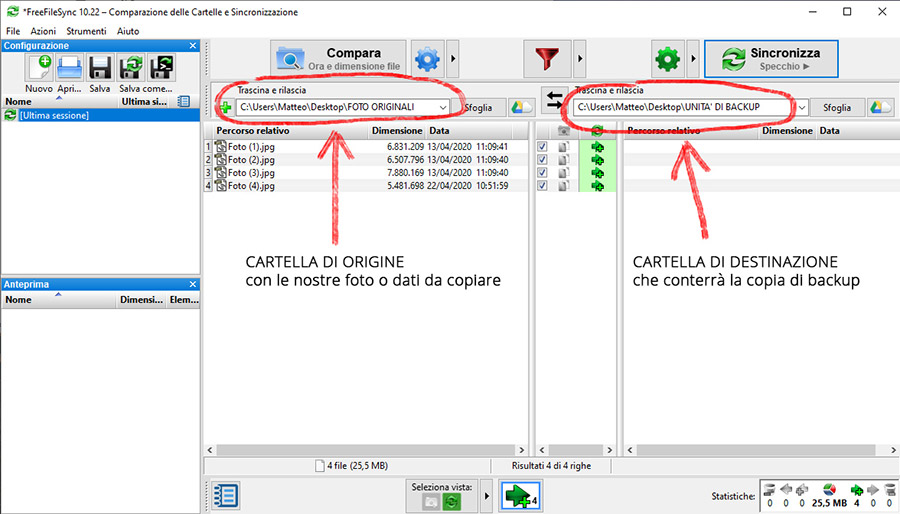
Esistono diversi software che fanno questo lavoro. Ti basterà un click a fine lavoro per automatizzare tutto il processo.
Io personalmente uso Free File Sync.
Lo consiglio perchè si può utilizzare su sistemi operativi differenti, graficamente rappresenta molto bene il confronto dei file e di conseguenza come intende sincronizzarli ed è pure gratuito.
Ho scritto anche un articolo dedicato all’utilizzo di Free File Sync per sincronizzare i backup.
Quali tipi di sincronizzazione esistono per i backup?
A prescindere dal programma che utilizzerai, troverai questi termini per scegliere il tipo di sincronizzazione:
-
MIRRORING (copia speculare o a specchio) indica che i file in origine e in destinazione, una volta sincronizzati, saranno identici.
I file nuovi ed aggiornati verranno aggiunti, mentre quelli eliminati in origine verranno eliminati anche sulla destinazione. -
2 VIE o BIDIREZIONALE: è una versione avanzata che copia tra le 2 cartelle i file più aggiornati. E’ molto utile quando lavoriamo da computer differenti facendo il backup sullo stesso NAS (o HD). Nel caso del mirroring si rischierebbe di eliminare i file più recenti creati dall’altro computer, mentre con la copia BIDIREZIONALE si verificano i file in base alla data di modifica e il software mantiene quello più aggiornato.
Io, lavorando sia con il portatile sia con il fisso, per i miei backup fotografici uso la sincronizzazione dei file a 2 vie.
E’ possibile sincronizzare in tempo reale?
La sincronizzazione vista fino ad ora viene eseguita manualmente, oppure può essere programmata ad orari prestabiliti.
Esistono però anche programmi che aggiornano immediatamente i file sull’unità di backup.
Ad esempio gli applicativi di google Drive, Dropbox, OneDrive, ecc. verificano costantemente i file all’interno della cartella che gli abbiamo impostato e una volta creati/modificati/spostati/cancellati, questi replicano l’azione sull’unità di destinazione.
La stessa cosa può essere fatta anche su HD fisici.
Ad esempio, sempre con il programma FreeFileSync, c’è la possibilità di sincronizzare all’istante i file. Cosa che personalmente non consiglio perché si andrebbe continuamente a scrivere/cancellare inutilmente dati sull’HD di backup quando basterebbe far partire manualmente il comando una volta finito il lavoro, o prima di spegnere il pc.
Con questo ho concluso questa breve guida su come fare i backup dei tuoi archivi fotografici. Spero che questo articolo ti sia stato utile, nel tempo lo aggiornerò nel caso trovassi metodi e software più adatti.
Se credi che questa guida possa essere utile anche ad altri ci farebbe molto piacere che la condividessi con i pulsanti qui sotto. Se invece hai domande o hai altri metodi per fare i backup delle foto, scrivili nei commenti qui sotto che ne discutiamo assieme!
Grazie,
Matteo.